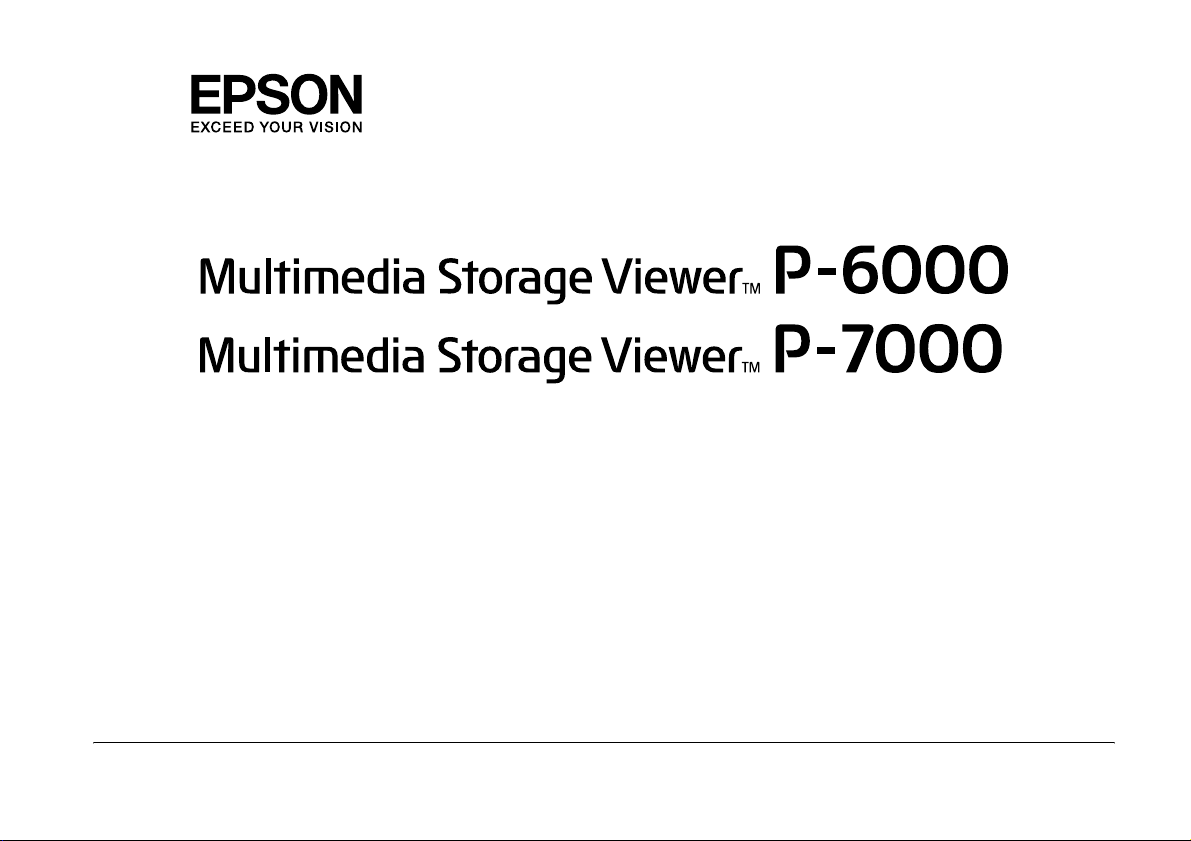
Guia de Operações Básicas
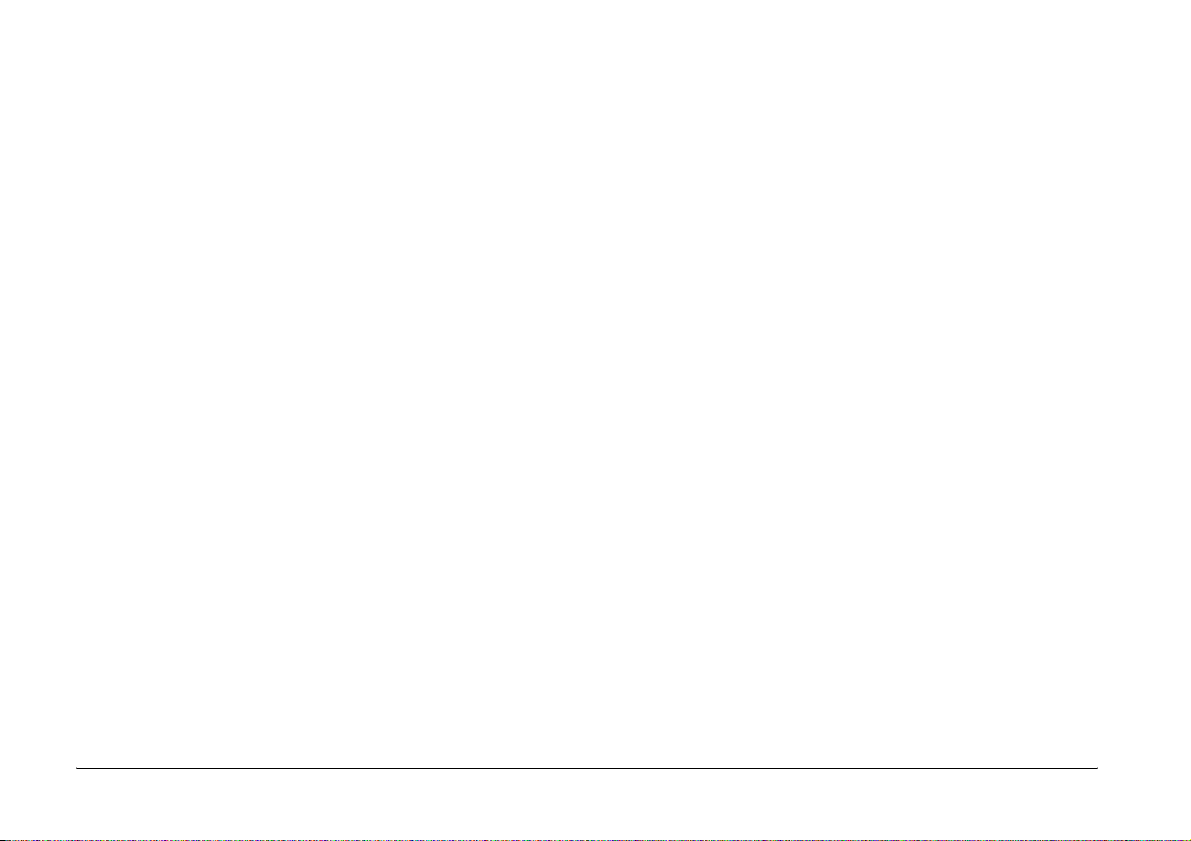
EPSON® é uma marca registada da Seiko Epson Corporation.
Photo Fine and its logo are registered trademarks or trademarks of
Seiko Epson Corporation in Japan and other countries. Photo Fine
Premia is a proprietary technology of Epson Imaging Devices
Corporation.
Microsoft
®
, Windows® e Windows Vista® são marcas registadas da
Microsoft Corporation nos Estados Unidos e/ou noutros países.
®
Apple
e Macintosh® são marcas registadas da Apple Inc.
SD™ é uma designação comercial.
QuickTime e o logótipo QuickTime são designações comerciais ou
marcas registadas da Apple Inc., utilizadas sob licença.
Este produto foi licenciado nos termos da licença de portefólio de
patentes visuais MPEG-4 (MPEG-4 Visual Patent Portfolio License)
para utilização pessoal e não comercial por um consumidor para (i)
codificação de vídeo em conformidade com a norma visual MPEG-4
(Vídeo MPEG-4) e/ou (ii) descodificação de vídeo MPEG-4 que tenha
sido codificado por um consumidor no exercício de uma actividade
pessoal e não comercial e/ou obtido através de um fornecedor de
vídeo licenciado pela MPEG LA para distribuição de Vídeo MPEG-4.
Não é concedida nem está implícita nenhuma licença para qualquer
outra utilização. É possível obter informações adicionais relativamente
a utilizações promocionais, internas e comerciais, assim como em
relação a licenças, na MPEG LA, L.L.C. - aceda a <www.mpegla.com>
Este produto foi licenciado nos termos da licença de portefólio de
patentes AVC para utilização pessoal e não comercial por um
consumidor para (i) codificação de vídeo em conformidade com a
norma AVC (Vídeo AVC) e/ou (ii) descodificação de vídeo AVC que
tenha sido codificado por um consumidor no exercício de uma
actividade pessoal e não comercial e/ou obtido através de um
fornecedor de vídeo licenciado para distribuição de Vídeo AVC. Não é
concedida nem está implícita nenhuma licença para qualquer outra
utilização. É possível obter informações adicionais na MPEG LA,
L.L.C. - aceda a <www.mpegla.com>
®
, Adobe® Photoshop® e Adobe® RGB são marcas registadas
Adobe
da Adobe Systems Incorporated nos Estados Unidos e/ou noutros
países.
Aviso geral: Os nomes de produtos referidos neste documento têm
uma finalidade meramente informativa, podendo ser designações
comerciais dos respectivos proprietários. A Epson não detém
quaisquer direitos sobre essas marcas.
Copyright © Seiko Epson Corporation, 2008. Todos os direitos
reservados.
Tecnologia de codificação de áudio MPEG Layer-3 licenciada por
Fraunhofer IIS e Thomson.
2
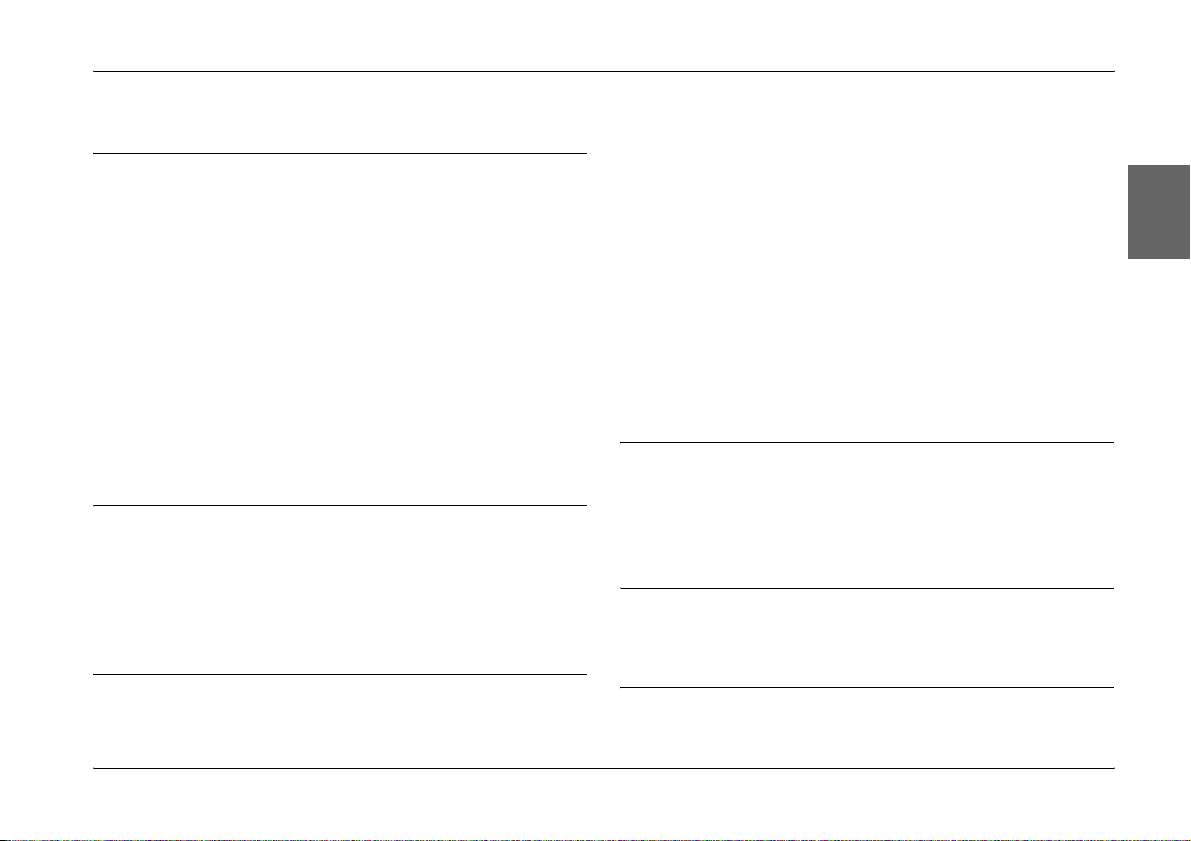
Índice de Conteúdo
Capítulo 1 Começar a Utilizar
Desembalar o Visualizador. . . . . . . . . . . . . . . . . . . . . . . . . .5
Componentes . . . . . . . . . . . . . . . . . . . . . . . . . . . . . . . . . . . . .5
Painel de controlo. . . . . . . . . . . . . . . . . . . . . . . . . . . . . . . . . .6
Preparar o Visualizador . . . . . . . . . . . . . . . . . . . . . . . . . . . .7
Carregar a bateria. . . . . . . . . . . . . . . . . . . . . . . . . . . . .7
Ligar/desligar o dispositivo. . . . . . . . . . . . . . . . . . . .9
Evitar o funcionamento das teclas. . . . . . . . . . . . . . .9
Definições iniciais. . . . . . . . . . . . . . . . . . . . . . . . . . . .10
Ecrã Home. . . . . . . . . . . . . . . . . . . . . . . . . . . . . . . . . . . . . . .11
Instalar o Software . . . . . . . . . . . . . . . . . . . . . . . . . . . . . . . .12
Requisitos do sistema informático. . . . . . . . . . . . . .13
Como instalar . . . . . . . . . . . . . . . . . . . . . . . . . . . . . . .13
Capítulo 2 Transferir Dados para o Visualizador
Transferir de Cartões de Memória CF/SD. . . . . . . . . . . .16
Transferir a partir de uma Câmara Digital. . . . . . . . . . . .17
Ligar a uma câmara digital. . . . . . . . . . . . . . . . . . . .17
Copiar dados. . . . . . . . . . . . . . . . . . . . . . . . . . . . . . . .18
Capítulo 3 Visualizar Imagens
Visualizar Fotografias e Vídeos . . . . . . . . . . . . . . . . . . . . .19
Visualizar o ecrã de conteúdos. . . . . . . . . . . . . . . . .20
Visualizar informações. . . . . . . . . . . . . . . . . . . . . . . 20
Ampliar uma fotografia . . . . . . . . . . . . . . . . . . . . . . 21
Operações básicas durante a reprodução de
vídeos. . . . . . . . . . . . . . . . . . . . . . . . . . . . . . . . . . . 21
Gerir Ficheiros e Pastas . . . . . . . . . . . . . . . . . . . . . . . . . . . 22
Copiar/mover ficheiros e pastas . . . . . . . . . . . . . . 22
Apagar ficheiros e pastas . . . . . . . . . . . . . . . . . . . . . 23
Proteger ficheiros e pastas . . . . . . . . . . . . . . . . . . . . 23
Utilizar classificações para filtrar as
fotografias . . . . . . . . . . . . . . . . . . . . . . . . . . . . . . . 24
Capítulo 4 Efectuar Cópias de Segurança dos Dados
do Visualizador
Transferir para Dispositivos de Armazenamento
USB. . . . . . . . . . . . . . . . . . . . . . . . . . . . . . . . . . . . . . . . . . 25
Transferir para o Computador . . . . . . . . . . . . . . . . . . . . . 25
Capítulo 5 Criar Impressões Personalizadas
Utilizar o Menu Print Wizard . . . . . . . . . . . . . . . . . . . . . . 28
Capítulo 6 Outras Funções
Português
3
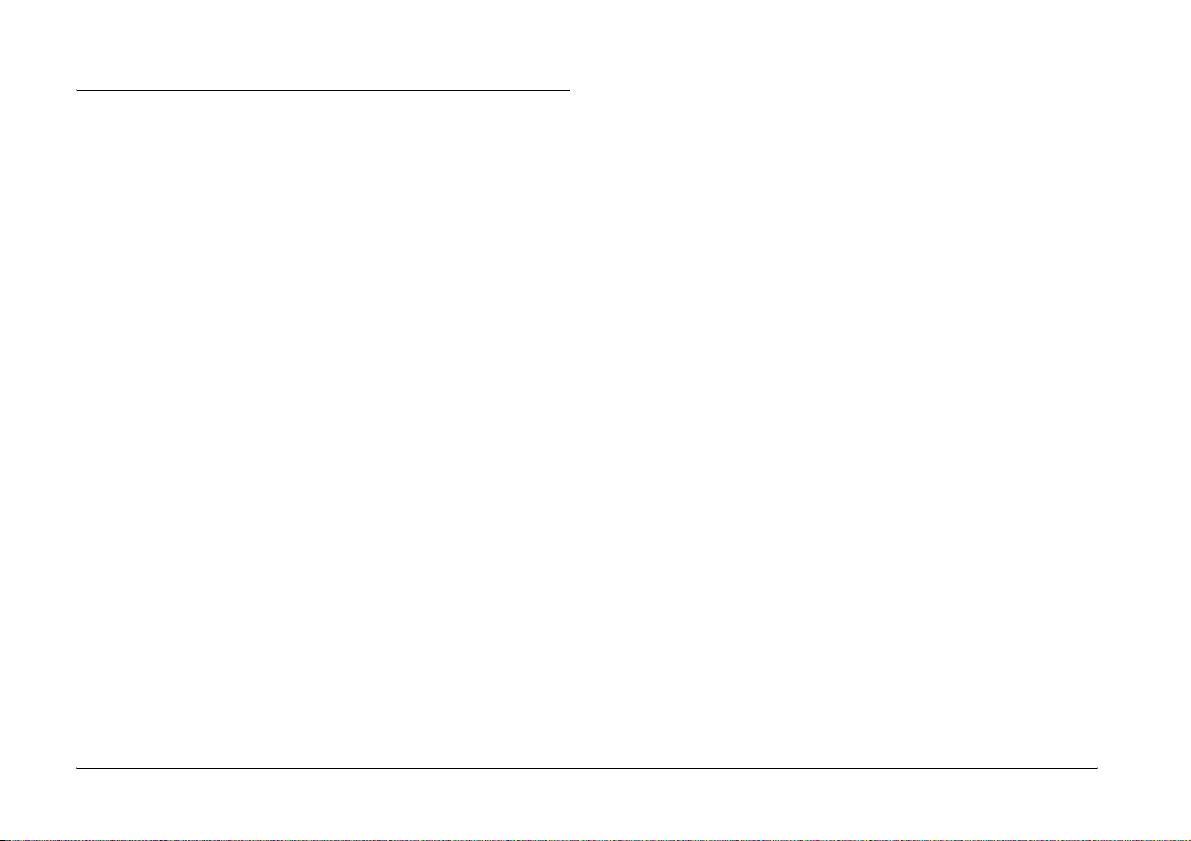
Capítulo 7 Resolução de Problemas
Quando utilizar o visualizador
Problemas e Soluções . . . . . . . . . . . . . . . . . . . . . . . . . . . . . 32
Reiniciar o Visualizador . . . . . . . . . . . . . . . . . . . . . . . . . . .33
Formatar Dados no Visualizador . . . . . . . . . . . . . . . . . . .33
Instruções de segurança
Simbologia utilizada no manual
Atenção:
w
Mensagens que têm de ser rigorosamente cumpridas a
fim de evitar danos para o utilizador.
Importante:
c
Mensagens que têm de ser respeitadas para evitar
danos no equipamento.
Nota:
Mensagens que contêm informações importantes e conselhos
úteis para a utilização do visualizador.
Importante:
c
❏ Não coloque o visualizador em locais sujeitos a
impactos; se o fizer, poderá provocar um mau
funcionamento.
❏ NÃO formate o disco do visualizador a partir do
computador, pois o visualizador deixará de
funcionar. Se isso acontecer, teste a formatação
seguindo o procedimento em “Formatar Dados no
Visualizador” na página 33. Se isso não resolver o
problema, contacte um serviço de assistência Epson
autorizado. As reparações serão cobradas e não
estão cobertas pelas garantias da Epson.
❏ Não deixe cair o visualizador e evite choques físicos.
Tenha cuidado quando transportar o dispositivo
pois choques físicos fortes podem danificar o disco
interno e provocar a perda de dados.
❏ A Epson não se responsabiliza pela criação de cópias
de segurança nem pela recuperação de dados.
Recomendamos vivamente que efectue cópias de
segurança dos ficheiros.
Nota:
Para obter mais informações sobre a utilização do
visualizador, consulte o Guia do Utilizador.
4
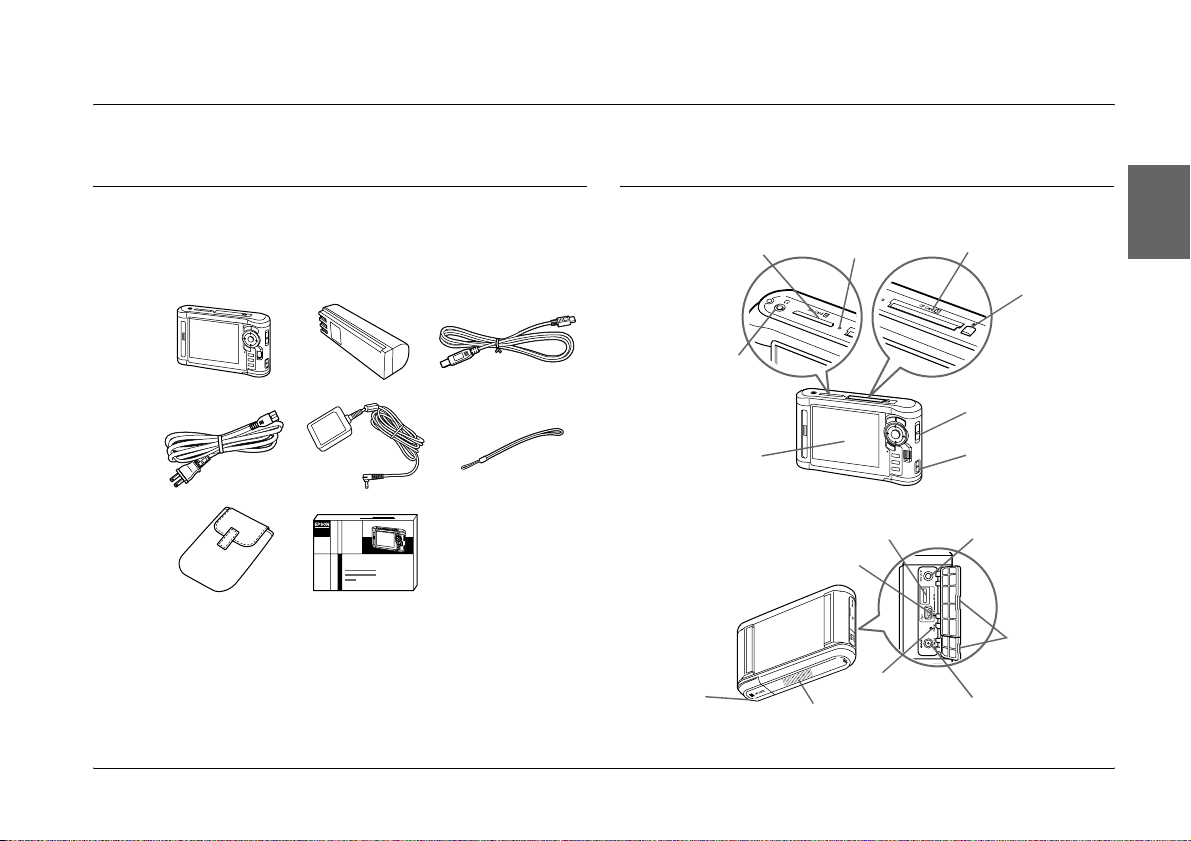
Capítulo 1
Começar a Utilizar
Desembalar o Visualizador
Certifique-se de que na caixa do dispositivo estão
incluídos todos os elementos indicados em seguida.
Componentes
Conector para
cartões SD
Indicador
luminoso Acesso
Conector para cartões CF
Botão de
ejecção de
cartões CF
1
1
1
1
Português
*1
*2
*1 O tipo de ficha do cabo de corrente pode variar
consoante as normas locais.
*2 Os elementos incluídos podem variar consoante a
região e o modelo.
Conector dos
auscultadores
Visor de cristais
líquidos (LCD)
Conector USB (anfitrião)
Conector USB (dispositivo secundário)
Tampa da
bateria
Botão de
reinicialização
Altifalante
Interruptor de
ligação com
função de bloqueio
Encaixe
para a alça
Conector de saída A/V
Tampa
Conector do adaptador
de corrente alterna
Começar a Utilizar 5
1
1
1
1
1
1

Painel de controlo
Indicadores luminosos
aIndicador luminoso de
a
b
Iluminação (azul)
bIndicador luminoso
Charge
Fica intermitente quando está a
efectuar operações, como, por
exemplo, quando está a ligar o
dispositivo, quando está a imprimir,
quando está em modo de
encerramento do visor LCD, etc.
Fica verde durante o processo de
carregamento da bateria. Fica
cor-de-laranja quando ocorre um
erro da bateria.
Teclas
c Tecla / Pressione esta tecla para aplicar
c
dAnel de quatro
direcções
d
e
f
g
h
i
j
(///)
e Tecla Pressione esta tecla para terminar a
f Tecla Pressione esta tecla para cancelar
zoom numa fotografia e ajustar o
volume.
Pressione esta tecla para deslocar
o cursor ou para seleccionar um
item. Pode seleccionar um item se
pressionar esta tecla para cima,
para baixo, para a esquerda ou
para a direita.
selecção e avançar para a
operação seguinte.
a selecção e regressar ao ecrã
anterior.
6 Começar a Utilizar
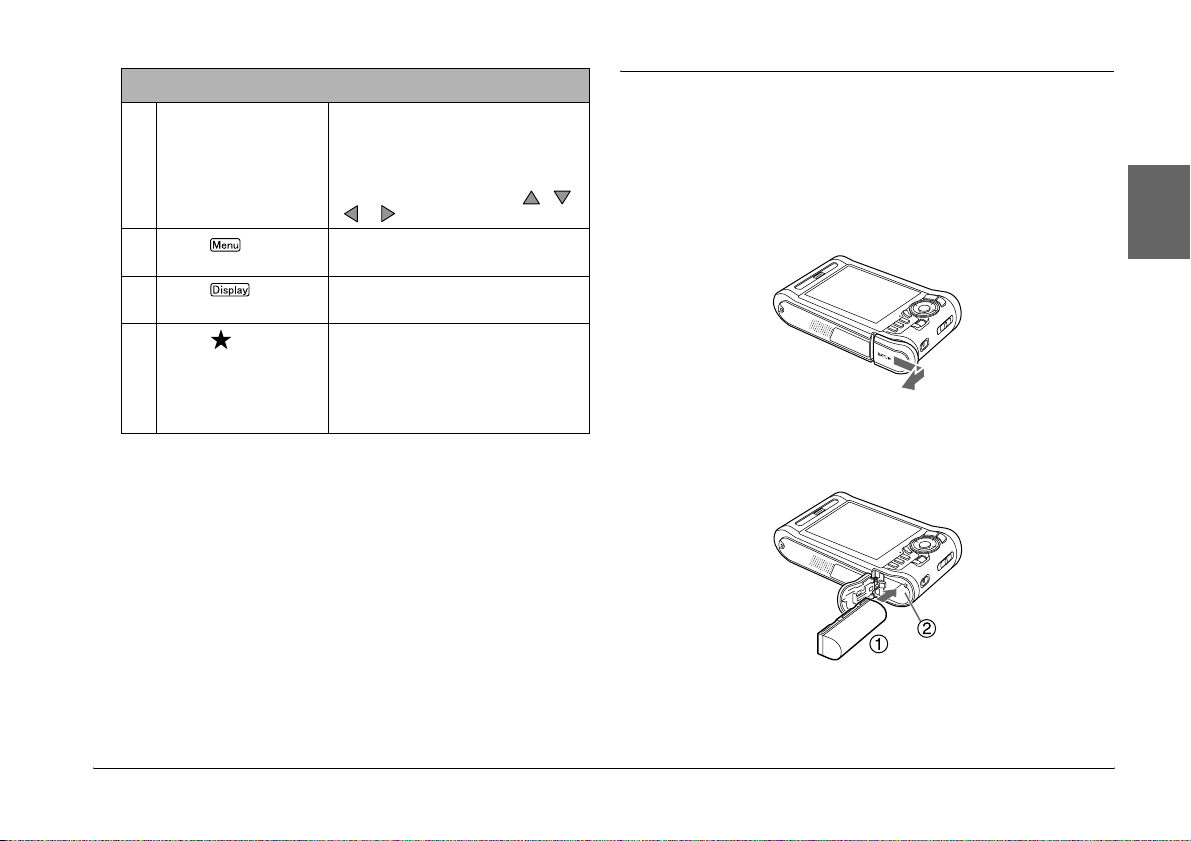
Teclas
g Tecla giratória Rode esta tecla para deslocar o
h Tecla Pressione esta tecla para visualizar
i Tecla Pressione esta tecla para mudar de
j Tecla Pressione esta tecla para classificar
cursor ou para seleccionar um item.
Pode seleccionar itens
rapidamente rodando esta tecla.
O funcionamento desta tecla é
semelhante ao das teclas , ,
e .
o menu de contexto.
ecrã.
uma determinada fotografia e
determinar a selecção. Para mais
informações, consulte “Utilizar
classificações para filtrar as
fotografias” na página 24.
Preparar o Visualizador
Carregar a bateria
1. Abra a tampa da bateria.
2. Insira a bateria no respectivo compartimento na
direcção da seta existente no autocolante da bateria.
Insira a bateria até a
encaixar.
1
1
1
1
1
1
1
1
1
Português
Começar a Utilizar 7
1
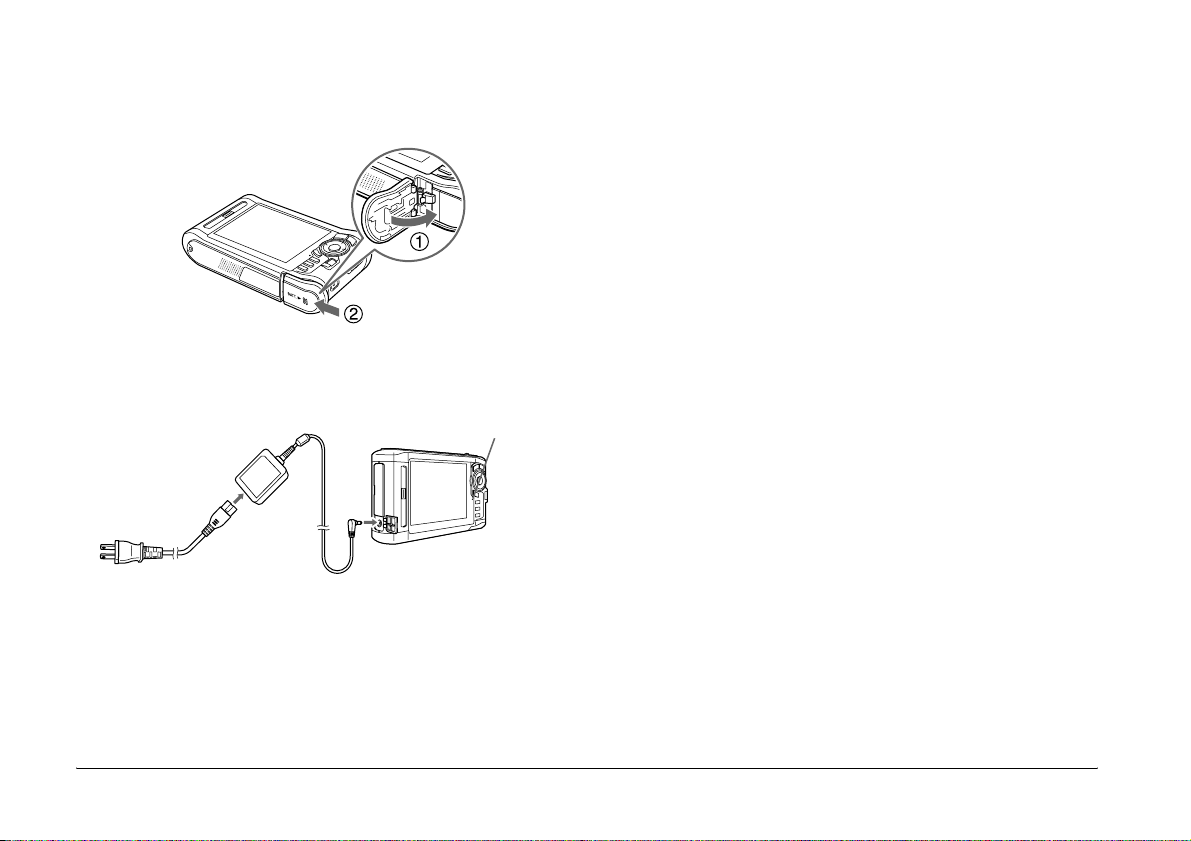
3. Feche a tampa da bateria e faça-a deslizar para a
esquerda até ouvir um clique.
4. Ligue o adaptador de corrente alterna e ligue a outra
extremidade a uma tomada de parede.
Indicador luminoso Charge
O indicador luminoso Charge fica verde durante o
processo de carregamento. São necessárias cerca de 3,5
horas para carregar completamente a bateria quando o
dispositivo está desligado.
Importante:
c
❏ Desligue o adaptador de corrente alterna antes de
retirar a bateria.
❏ Não ligue o adaptador de corrente alterna quando a
bateria não estiver instalada. Se o fizer, poderá
danificar o visualizador.
❏ Se o indicador luminoso Charge ficar
cor-de-laranja, consulte “Resolução de Problemas”
na página 32.
8 Começar a Utilizar
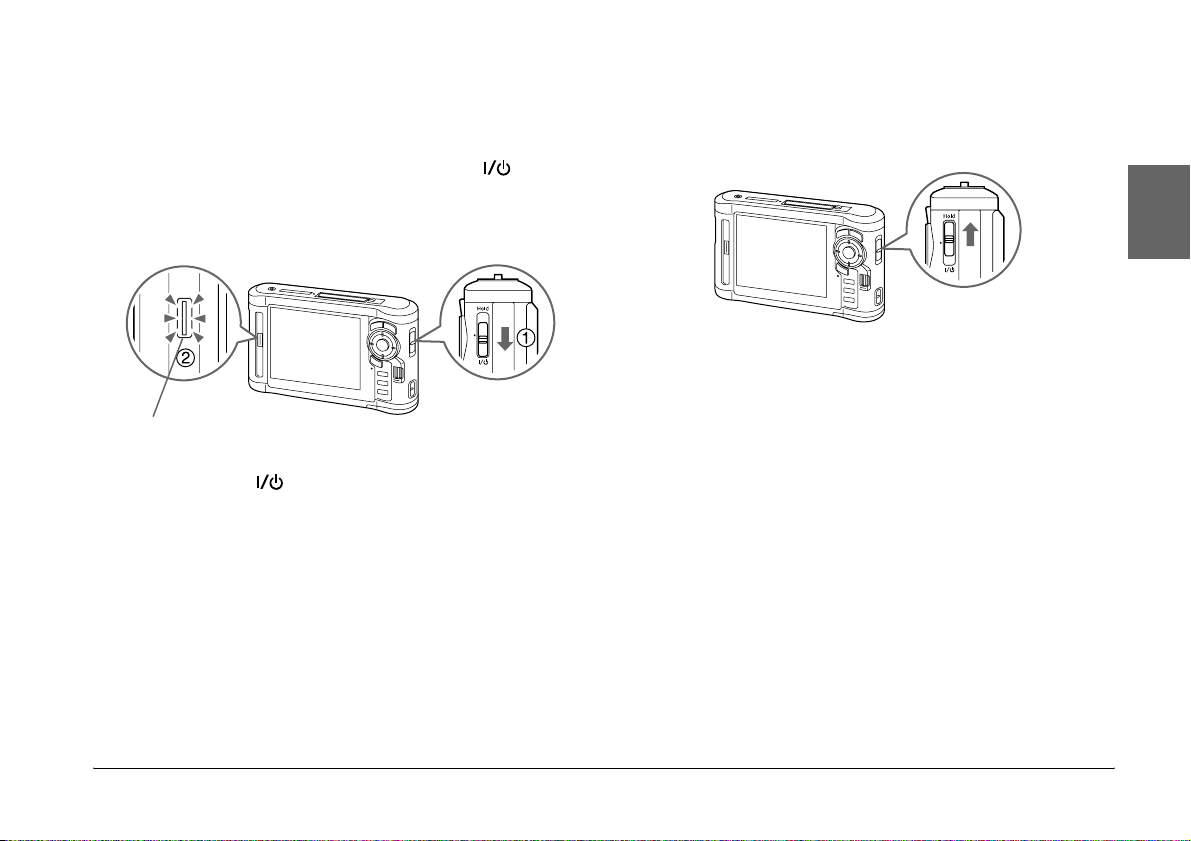
Ligar/desligar o dispositivo
Certifique-se de que a bateria está inserida.
Evitar o funcionamento das teclas
Faça deslizar o interruptor de ligação para Hold.
1
Faça deslizar o interruptor de ligação para . O
indicador luminoso de Illumination (Iluminação)
acende.
Indicador luminoso de iluminação
Para desligar o dispositivo, faça deslizar o interruptor
de ligação para e mantenha-o pressionado até
aparecer o ecrã de encerramento.
Para desactivar o bloqueio, faça deslizar o interruptor
de ligação para a posição central.
1
1
1
1
1
1
1
1
1
Português
Começar a Utilizar 9
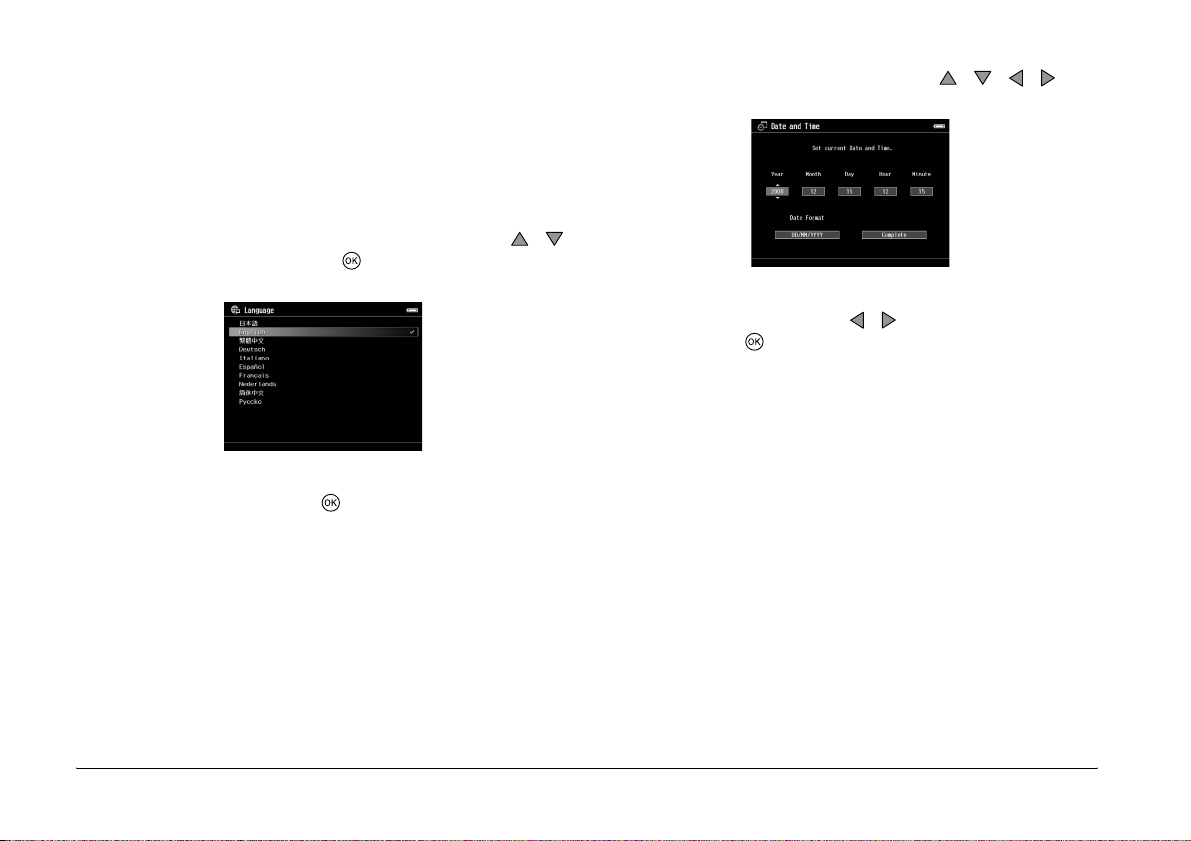
Definições iniciais
Quando liga o visualizador pela primeira vez, aparece o
ecrã de definições.
Defina a língua, a data e a hora.
1. Seleccione a língua que pretende utilizar com /
e, em seguida, pressione .
2. Depois de aparecer a mensagem “Set current Date
and Time.”, pressione para continuar.
3. Defina a data e a hora utilizando / / / .
4. Depois de terminar todas as definições, seleccione
Complete utilizando / e, em seguida,
pressione .
Nota:
Se decorrerem cerca de 24 horas desde que retirou a bateria, as
definições de data e hora podem perder-se e terão de ser
efectuadas novamente.
10 Começar a Utilizar
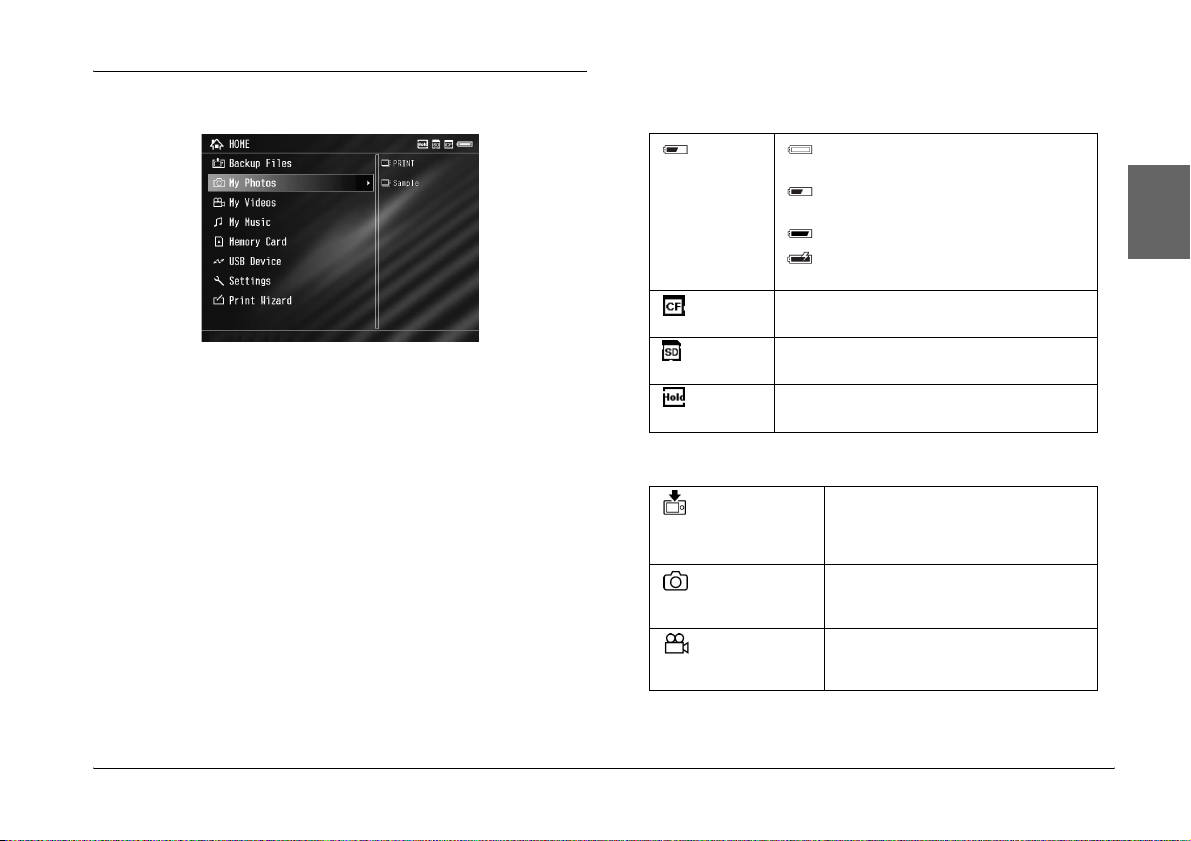
Ecrã Home
As tabelas seguintes apresentam o menu de ícones do
ecrã Home.
1
(Bateria) :Indica que a bateria tem carga
(CF) Indica que está inserido um cartão de
(SD) Indica que está inserido um cartão de
(Hold) Indica que as teclas estão bloqueadas
(Backup Files) Seleccione esta opção para
(My Photos) Seleccione esta opção para
(My Videos) Seleccione esta opção para
suficiente.
: Indica que a bateria tem um nível
médio de carga.
:Indica que a bateria tem pouca carga.
: Indica que o visualizador está a
carregar.
memória CF (página 16).
memória SD (página 16).
(página 9).
visualizar cópias de segurança de
ficheiros/pastas dos cartões de
memória CF/SD.
visualizar os ficheiros/pastas
guardados na pasta Photos.
visualizar os ficheiros/pastas
guardados na pasta Videos.
1
1
1
1
1
1
1
1
1
Português
Começar a Utilizar 11
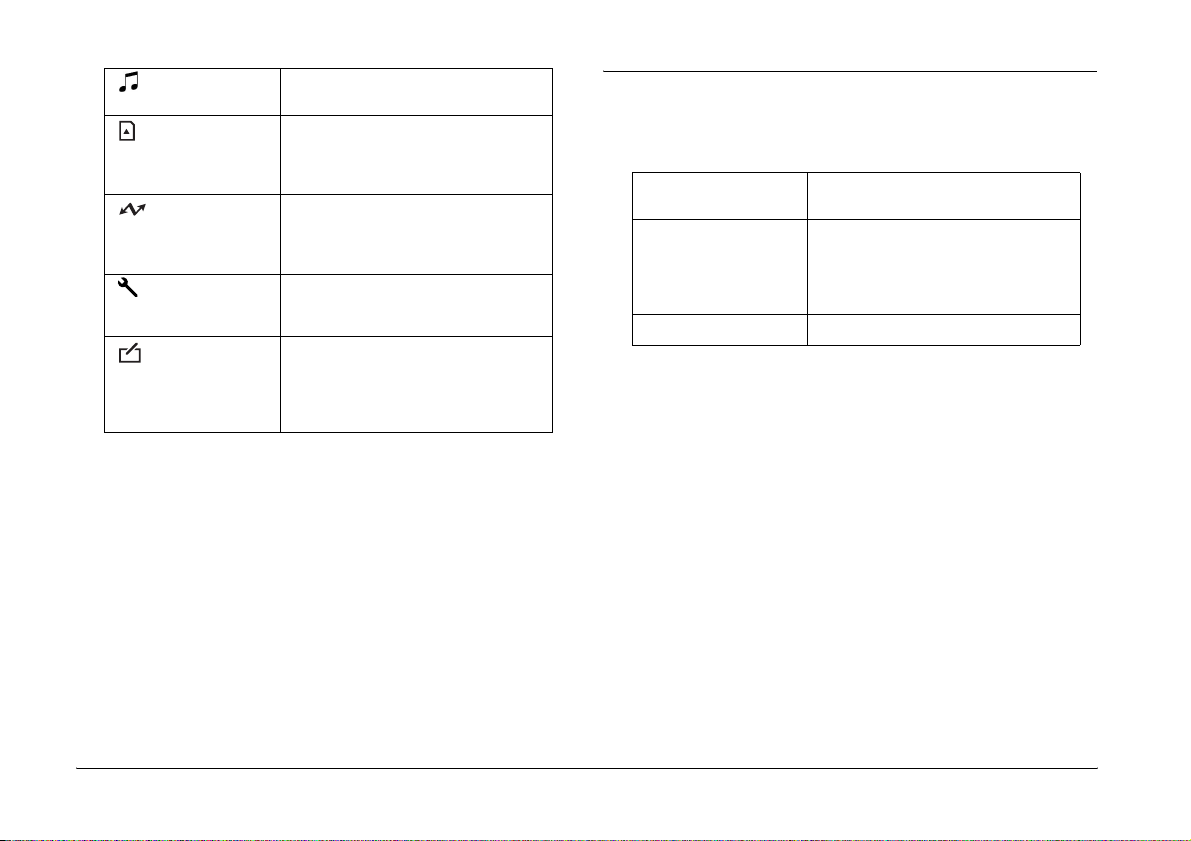
(My Music) Seleccione para ouvir música
(Memory Card) Seleccione esta opção para
(USB Device) Seleccione esta opção para
(Settings
(Definições))
(Print Wizard) Seleccione para seguir
transferida do computador.
visualizar os ficheiros dos cartões de
memória CF/SD ou guardar dados
dos cartões no visualizador.
transferir dados entre um dispositivo
USB e o visualizador ou para utilizar o
Plug-In USB Display.
Seleccione esta opção para
efectuar várias definições do
visualizador.
procedimentos para concluir o
trabalho nas suas fotografias e
imprimir. Pode editar, recortar, dispor
e imprimir as suas fotografias.
Instalar o Software
O visualizador utiliza o seguinte software especificado.
Epson Link2 Pode transferir facilmente dados do
Plug-In USB Display Pode visualizar imagens de produtos
Quick Time
computador para o visualizador.
Adobe Photoshop no visualizador e
editar fotografias, garantindo
simultaneamente uma
representação fiel das cores.
12 Começar a Utilizar

Requisitos do sistema informático
Disco Pelo menos 1 GB de espaço livre em disco para
SO Microsoft
Nota:
Para instalar o Plug-In USB Display, é necessário instalar
antecipadamente no computador pelo menos um dos
seguintes produtos.
Photoshop CS*, Photoshop CS2, Photoshop CS3, Photoshop
Elements 4.0, Photoshop Elements 5.0*, Photoshop Elements
6.0*.
* Apenas Windows
funcionamento
®
Vista Home Premium Edition, Vista Business
Edition, Vista Enterprise Edition, Vista Ultimate
Edition, 2000 Professional, XP Home Edition, XP
Professional, Millennium Edition
Mac OS X 10.3 ou posterior
Windows® Vista Home Basic Edition,
Como instalar
Ligue o visualizador ao computador e, em seguida,
instale o software necessário. Para obter mais
informações sobre a ligação ao computador, consulte
“Transferir para o Computador” na página 25.
Nota:
❏ Não apague o programa de instalação (ficheiro
EXE/DMG) do disco do visualizador.
❏ Recomendamos que faça uma cópia de segurança do
programa de instalação para o computador.
❏ É necessário ter privilégios de administrador para instalar
o software.
Utilizadores de Windows
1. Ligue o visualizador ao computador.
2. Faça clique em Start (Iniciar), seleccione My
Computer (O meu computador) (ou Computer
(Computador)) e, em seguida, faça clique duas
vezes no disco do visualizador.
1
1
1
1
1
1
1
1
1
Português
Começar a Utilizar 13
1
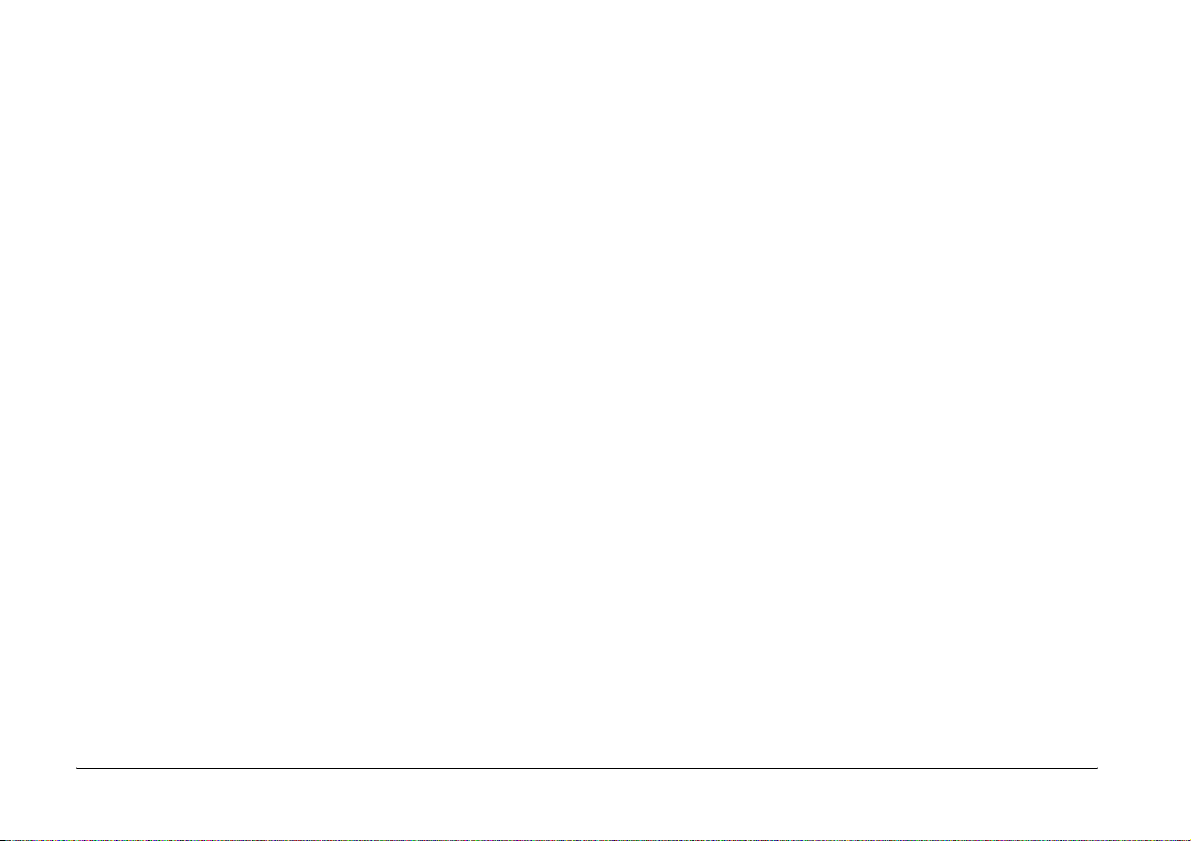
3. Copie o ícone P_XXXX_WIN_SOFTWARE para o
computador.
8. Seleccione o país e siga as instruções que aparecem
no ecrã.
Nota:
P_XXXX é o nome do modelo do visualizador.
4. Faça clique duas vezes no ícone
P_XXXX_WIN_SOFTWARE.
5. Seleccione Desktop (Ambiente de trabalho) como
destino dos ficheiros descomprimidos e, em seguida,
faça clique em Yes.
Nota:
Em Windows Vista, quando aparecer a janela Controlo de
Conta de Utilizador, faça clique em Continue
(Continuar).
6. No ecrã de instalação do software, faça clique em
Easy Install (Instalação Fácil).
Nota:
Se tiver de seleccionar uma língua, seleccione a língua
pretendida.
7. Quando aparecer o ecrã do acordo de licença de
software, leia a declaração e faça clique em Agree
(Aceitar).
9. Quando aparecer uma mensagem a indicar que a
instalação está completa, faça clique em Exit (Sair) ou
Restart Now (Reiniciar Agora).
Nota:
Quando aparecer a opção Restart Now (Reiniciar
Agora), faça clique nesta tecla para reiniciar o
computador.
Utilizadores de Macintosh
1. Ligue o visualizador ao computador.
2. Faça clique duas vezes no ícone do disco do
visualizador no ambiente de trabalho.
3. Copie P_XXXX_MAC_SOFTWARE.DMG para o
computador.
Nota:
P_XXXX é o nome do modelo do visualizador.
4. Faça clique duas vezes em
P_XXXX_MAC_SOFTWARE.DMG.
5. Faça clique duas vezes no ícone Mac OS X.
14 Começar a Utilizar
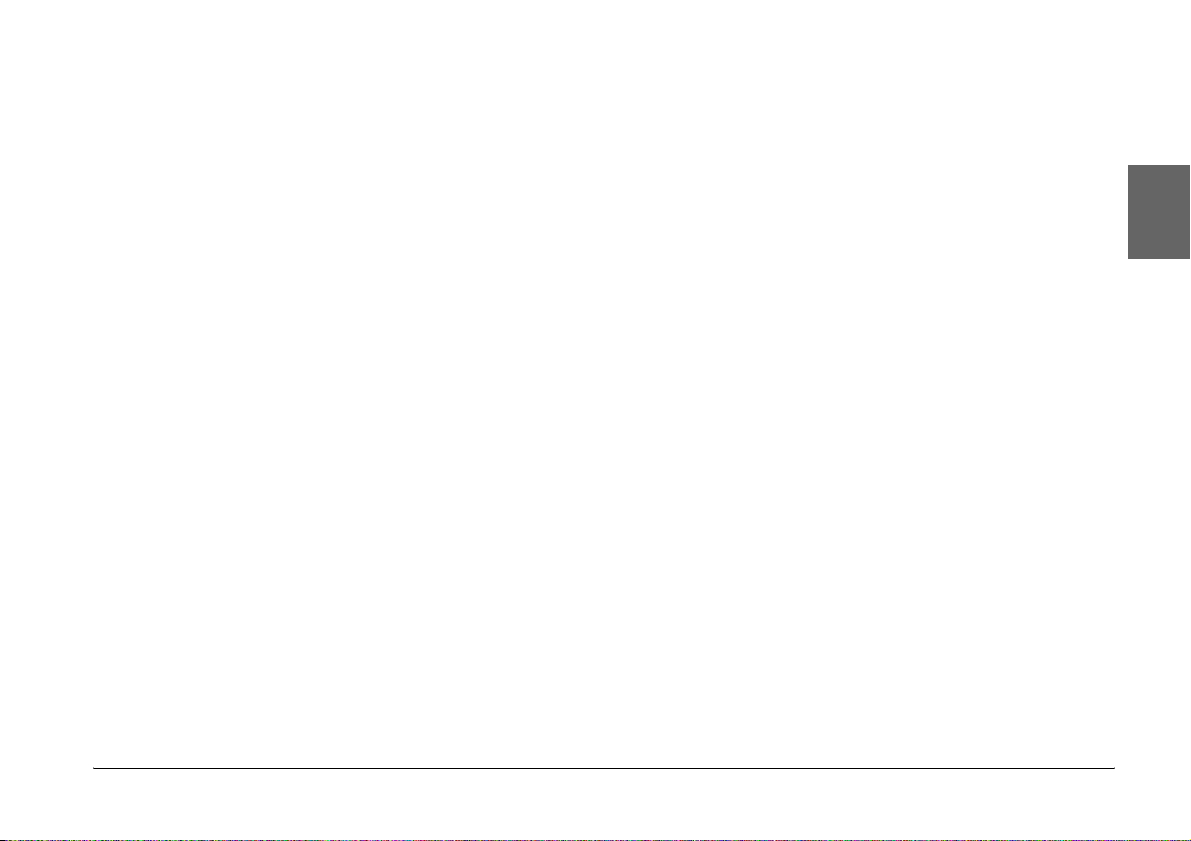
6. No ecrã de instalação do software, faça clique em
Easy Install (Instalação Fácil).
Nota:
Se tiver de seleccionar uma língua, seleccione a língua
pretendida.
1
1
7. Quando aparecer o ecrã do acordo de licença de
software, leia a declaração e faça clique em Agree
(Aceitar).
8. Seleccione o país e siga as instruções que aparecem
no ecrã.
Se aparecer a janela de autenticação, faça clique no
ícone da chave, introduza o nome e a palavra-passe
de administrador e faça clique em OK.
9. Quando aparecer uma mensagem a indicar que a
instalação está completa, faça clique em Exit (Sair) ou
Restart Now (Reiniciar Agora).
Nota:
Quando aparecer a opção Restart Now (Reiniciar
Agora), faça clique nesta tecla para reiniciar o
computador.
Começar a Utilizar 15
1
1
1
1
1
1
1
1
Português
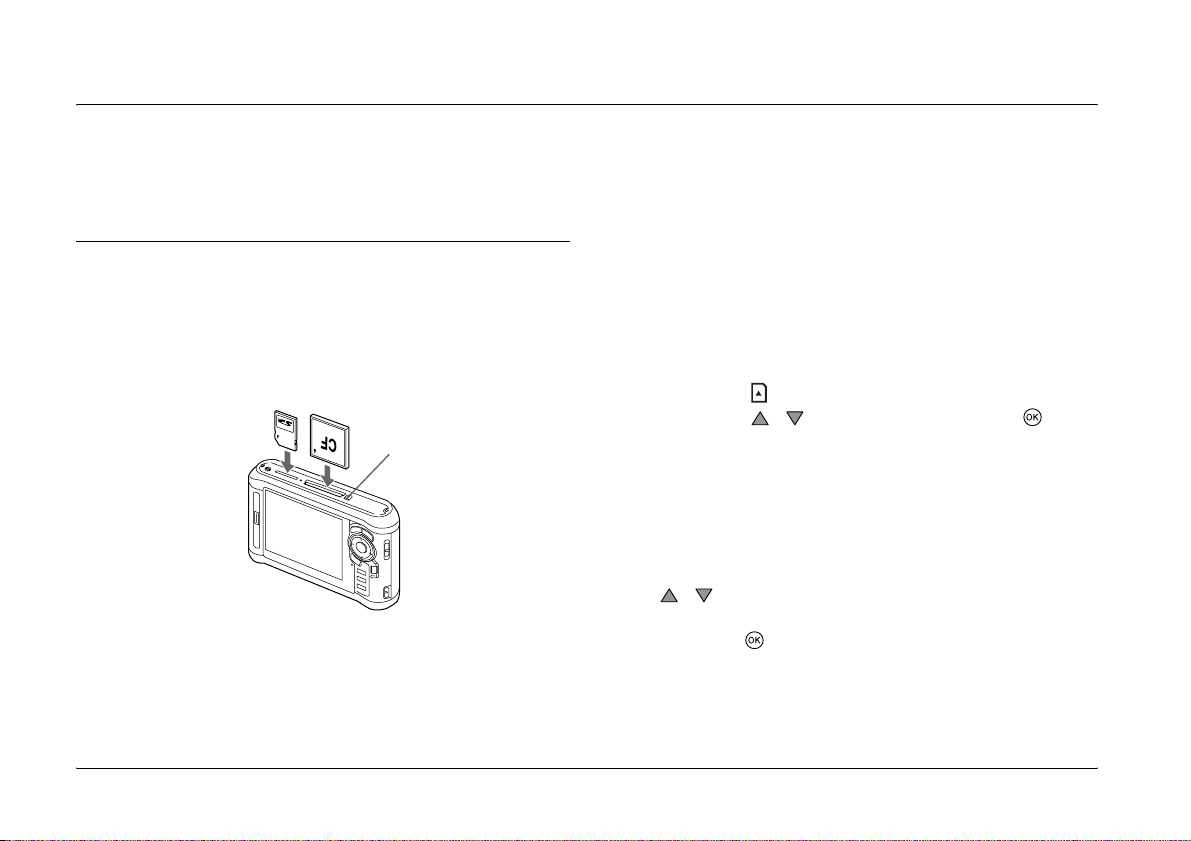
Capítulo 2
Transferir Dados para o Visualizador
Pode transferir dados obtidos com uma câmara digital para o visualizador.
Transferir de Cartões de Memória CF/SD
1. Insira os cartões de memória com a etiqueta voltada
para o lado do visor do visualizador.
Botão de ejecção
para cartões de
memória CF
Nota:
❏ De acordo com o ecrã que aparece ao introduzir o
cartão de memória, ignore o ponto 2.
16 Transferir Dados para o Visualizador
❏ Pode ter um cartão de memória CF e um cartão de
memória SD inseridos nos respectivos conectores em
simultâneo.
❏ Certifique-se de que utiliza o visualizador com o botão
de ejecção pressionado para evitar eventuais danos.
2. Seleccione Memory Card no ecrã Home
utilizando / e, em seguida, pressione .
Nota:
De acordo com o ecrã que aparece ao introduzir o cartão de
memória, ignore o ponto 2.
3. No ecrã Memory Card, seleccione CF Memory Card
Backup ou SD Memory Card Backup utilizando
/.
4. Pressione para iniciar o processo de cópia.
Depois de o processo de cópia estar concluído, os
dados da cópia aparecem automaticamente.

5. Certifique-se de que o indicador luminoso Acesso
está apagado antes de retirar os cartões de memória.
6. No caso de um cartão de memória CF, pressione o
botão de ejecção duas vezes. No caso de um cartão
de memória SD, pressione o cartão ligeiramente para
baixo e, em seguida, liberte-o. O cartão ficará solto
para que o possa retirar completamente.
Nota:
❏ Antes de copiar dados, carregue completamente a bateria.
Se a bateria tiver pouca carga, ligue o adaptador de
corrente alterna. A transferência é cancelada se a fonte de
energia do visualizador for desligada durante a
transferência.
❏ 1 GB de dados pode demorar cerca de 2 minutos ou mais a
copiar, consoante o cartão de memória utilizado.
Cartões de memória suportados
Cartão de memória CF (CompactFlash)
(Tipo 2 e 3,3 V, incluindo MicroDrive)
Cartão de memória SD (até 2 GB), cartão de alta
capacidade SD
Cartão MultiMedia, cartão MultiMedia Plus
Para utilizar outros cartões de memória (miniSD,
microSD, RS-MMC, Memory Stick Duo, Memory Stick
PRO Duo, xD-Picture Card, etc.), são necessários
adaptadores disponíveis no mercado. Para mais
informações, contacte o serviço de assistência a clientes.
Transferir a partir de uma Câmara Digital
Pode transferir dados para o visualizador directamente
de câmaras digitais compatíveis com a especificação de
armazenamento de massa USB.
Ligar a uma câmara digital
1. Ligue o adaptador de corrente alterna ao
visualizador.
Nota:
Se a bateria da câmara digital tiver pouca carga, ligue o
adaptador de corrente alterna.
2. Abra a tampa lateral superior do visualizador e ligue
um cabo USB ao conector do Anfitrião (padrão A).
Em seguida, ligue a outra extremidade à câmara
digital.
2
2
2
2
2
2
2
2
2
2
Português
Transferir Dados para o Visualizador 17
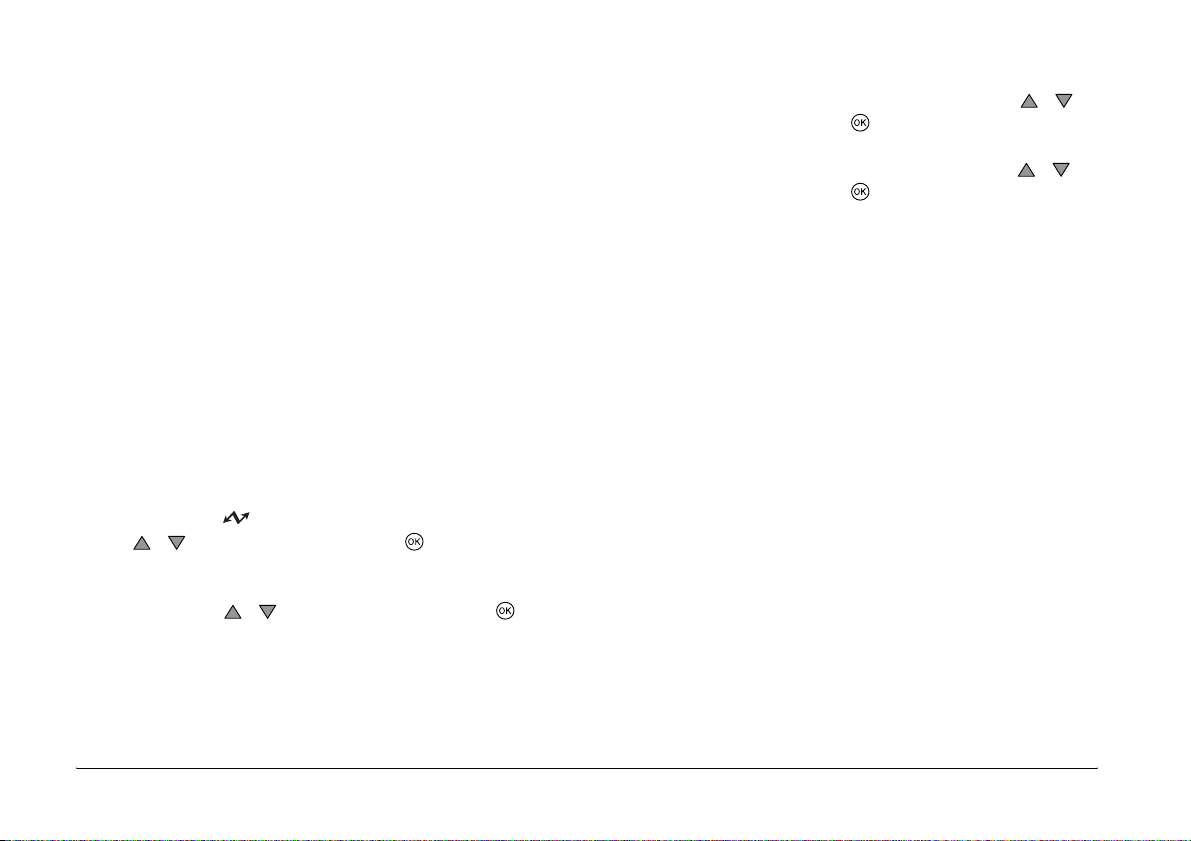
3. Ligue o visualizador e a câmara digital.
Nota:
❏ Utilize o cabo USB fornecido com a câmara para efectuar
a ligação.
❏ Não ligue a ambas as interfaces USB do visualizador
(Anfitrião-padrão A e Dispositivo secundário-mini B) ao
mesmo tempo. Poderá provocar um funcionamento
incorrecto.
❏ Não toque no conector do Dispositivo secundário-mini B
durante a transferência de dados USB.
Copiar dados
Pode transferir todos os dados de uma câmara digital
para o visualizador numa única operação.
1. Seleccione USB Device no ecrã Home utilizando
/ e, em seguida, pressione .
2. Seleccione Connect to USB Device no ecrã USB
utilizando / e, em seguida, pressione .
3. Se pretender transferir todos os dados, seleccione
Backup USB device to Viewer utilizando / e,
em seguida, pressione .
Se pretender seleccionar e copiar dados específicos,
seleccione Browse USB device utilizando / e,
em seguida, pressione .
Nota:
❏ A ligação de uma câmara digital através de um
concentrador (hub) USB não é suportada.
❏ O tempo de transferência varia consoante a câmara
digital que está a utilizar, mas, normalmente, 1 GB de
dados demora cerca de 3 minutos.
18 Transferir Dados para o Visualizador

Capítulo 3
Visualizar Imagens
3
Pode visualizar e editar imagens no visualizador.
Visualizar Fotografias e Vídeos
1. Seleccione Backup Files, My Photos ou
My Videos no ecrã Home utilizando / e, em
seguida, pressione .
Nota:
❏ Pressione para visualizar as subpastas dentro da
pasta. Pode facilmente navegar na estrutura de pastas
quando uma subpasta é apresentada à direita,
seleccionando uma pasta com / e, em seguida,
pressionando . Quando a pasta não contém
nenhuma subpasta, não aparece nada do lado direito.
❏ Pode transferir dados do computador para My Photos
ou My Videos utilizando o software Epson Link2. Pode
efectuar cópias a partir de Backup Files no
visualizador. Para mais informações, consulte
“Copiar/mover ficheiros e pastas” na página 22.
2. Seleccione uma pasta a visualizar utilizando
/ / / e, em seguida, pressione .
3. Seleccione um ficheiro a visualizar utilizando
/ / / e, em seguida, pressione para
reproduzir.
Nota:
Se, quando estiver a visualizar fotografias, pressionar ,
aparecerá a imagem seguinte e, se pressionar , aparecerá
a imagem anterior.
Formatos de ficheiros de fotografia/vídeo suportados
Ficheiro Formato
Fotografia JPEG, RAW
Vídeo MPEG4, H.264/AVC, MJPEG
Nota:
Para mais informações sobre os formatos de ficheiros
suportados, consulte o Guia do Utilizador.
3
3
3
3
3
3
3
3
3
Português
Visualizar Imagens 19

Visualizar o ecrã de conteúdos
Pode alterar a forma como os ficheiros e as pastas são
apresentados pressionando . Quando pressiona
, a apresentação muda seguindo a ordem 12
miniaturas, 64 miniaturas e lista pormenorizada.
As informações de definição de ficheiros e pastas são
apresentadas por ícones.
Ficheiro/pasta
bloqueada
Dados não suportados Pasta privada
Ficheiro de formato de
música
Dados de classificação Pasta definida como
Fotografia com
memória de som
anexada
protector de ecrã
Nota:
Para mais informações sobre o ícone do ecrã, consulte o Guia
do Utilizador.
Visualizar informações
Quando estiver a visualizar uma fotografia ou um
vídeo, pressione para ver as respectivas
informações.
No caso de ficheiros de fotografias, pressione uma
vez para ver informações básicas, informações Exif com
histogramas ou a pré-visualização de
sobre-subexposição.
No caso de ficheiros de vídeo, aparecem em primeiro
lugar as informações do processo. Pode mudar para as
informações do ficheiro (tal como a seguinte imagem) se
voltar a pressionar .
20 Visualizar Imagens

Ampliar uma fotografia
Pressione para ampliar uma fotografia apresentada
em ecrã completo. Continue a pressionar a tecla para
ampliar ainda mais a fotografia. Pode percorrer a
fotografia ampliada utilizando / / / .
Operações básicas durante a reprodução de vídeos
Tecla Função
Inicia/Interrompe a reprodução
* Pára a reprodução do vídeo e
regressa ao ecrã anterior.
/ Ajusta o volume.
/ Faz retroceder/avançar
rapidamente**
3
3
3
3
Português
* Quando pressiona para parar a reprodução, o visualizador
memoriza o ponto em que foi efectuada a paragem para
retomar a reprodução a partir desse ponto. Quando voltar a
iniciar a reprodução, esta inicia 3 segundos antes do ponto em
que fez paragem. Se pretender reproduzir o ficheiro de vídeo a
partir do início, pressione , seleccione Play Settings (se
apresentado), Play from Beginning e, em seguida, pressione .
Não é possível utilizar esta função para um ficheiro de vídeo com
um tempo de reprodução total de 1 minuto ou menos. (a retoma
não funciona para alguns ficheiros de vídeo).
** As velocidades de retrocesso e avanço rápido aumentam se
pressionar várias vezes / enquanto efectua o
retrocesso/avanço rápido. (O retrocesso/avanço rápido não
funciona para alguns ficheiros de vídeo.)
Visualizar Imagens 21
3
3
3
3
3
3

Gerir Ficheiros e Pastas
Copiar/mover ficheiros e pastas
1. Seleccione o ficheiro ou a pasta que pretende copiar
ou mover.
2. Pressione para visualizar o menu de contexto,
seleccione Copy/Move utilizando / e, em
seguida, pressione ou .
3. Seleccione Select and Copy Files ou Select and
Move Files utilizando / e, em seguida,
pressione .
Nota:
Para seleccionar apenas um ficheiro para copiar ou mover,
seleccione Copy this File ou Move this File.
4. Utilize / / / e para seleccionar as caixas
dos ficheiros ou pastas que pretende copiar ou
mover e, em seguida, pressione para terminar.
5. Seleccione uma pasta para copiar ou mover
utilizando / / / e, em seguida, pressione
.
22 Visualizar Imagens

Apagar ficheiros e pastas
1. Seleccione o ficheiro ou a pasta que pretende apagar.
2. Pressione para visualizar o menu de contexto,
seleccione Delete utilizando / e, em seguida,
pressione .
3. Utilize / / / e para seleccionar as caixas
dos ficheiros ou pastas que pretende apagar e, em
seguida, pressione para terminar.
Proteger ficheiros e pastas
É possível bloquear o ficheiro ou a pasta seleccionados.
Quando um ficheiro ou pasta estão bloqueados, aparece
o ícone e não é possível apagar nem rodar o item.
1. Seleccione o ficheiro ou a pasta que pretende
bloquear.
2. Pressione para visualizar o menu de contexto,
seleccione Edit utilizando / e, em seguida,
pressione ou .
3
3
3
3
Português
4. Depois de aparecer a caixa de diálogo de
confirmação, seleccione Yes utilizando / e, em
seguida, pressione para terminar.
3. Seleccione Lock/Unlock utilizando / e, em
seguida, pressione .
Visualizar Imagens 23
3
3
3
3
3
3

4. Utilize / / / e para seleccionar as caixas
dos ficheiros ou pastas que pretende bloquear e, em
seguida, pressione para terminar. (Os ficheiros
ou as pastas que já estão bloqueados aparecem com
sinais de visto. Se pressionar , elimina o sinal de
visto e desbloqueia o ficheiro ou a pasta.)
Nota:
O bloqueio do ficheiro ou da pasta permanece activo até que o
desbloqueie, mesmo que desligue o visualizador.
Utilizar classificações para filtrar as fotografias
Quando as fotografias possuem classificações anexadas,
é possível filtrá-las para serem apresentadas consoante
o número de estrelas. Pressione durante a
apresentação de miniaturas ou da lista e, em seguida,
utilize o Rating filter (Filtro de classificação) para
seleccionar a classificação por estrelas das fotografias
que pretende visualizar. Para anexar uma classificação
a uma fotografia, utilize o procedimento que se segue.
Após seleccionar um ficheiro de fotografia, pressione
. Pode classificar as fotografias de uma a cinco
estrelas.
Nota:
❏ Só pode classificar ficheiros de imagem JPEG e RAW.
❏ Não pode classificar dados que se encontrem guardados
num dispositivo USB ou num cartão de memória.
❏ Se pressionar quando um ficheiro de fotografia tem a
classificação de cinco estrelas, eliminará a classificação.
❏ As pastas são sempre apresentadas após a filtragem.
❏ Os ficheiros que não sejam JPEG nem RAW não são
apresentados após a filtragem.
❏ Para editar um ficheiro que tenha classificado com o
visualizador utilizando o Adobe Bridge, consulte o Guia
do Utilizador online do Epson Link2.
24 Visualizar Imagens

Capítulo 4
Efectuar Cópias de Segurança dos Dados do Visualizador
4
Pode transferir dados do visualizador para o computador. Não se esqueça de efectuar cópias de segurança de dados
importantes.
Transferir para Dispositivos de Armazenamento USB
Pode transferir dados para outros dispositivos USB.
Para mais informações, consulte o Guia do Utilizador.
Pode utilizar os seguintes dispositivos de
armazenamento USB com capacidade de cópia: discos
externos, gravadores de CD/DVD, memórias USB,
dispositivos de leitura/escrita de cartões e
Visualizadores de Armazenamento Multimédia Epson.
Transferir para o Computador
Antes de efectuar a transferência, instale o software
Epson Link2.
1. Ligue o adaptador de corrente alterna.
2. Ligue o visualizador e o computador.
4
4
4
4
4
4
4
4
4
Português
Efectuar Cópias de Segurança dos Dados do Visualizador 25

3. Abra a tampa do conector USB e ligue o cabo USB ao
visualizador. Em seguida, ligue a outra extremidade
do cabo USB ao computador.
❏ Depois de ligar o visualizador ao computador, o LCD
fica escuro para poupar energia da bateria. Não se trata
de uma avaria.
USB (padrão A)
USB (mini B)
4. Pressione no ecrã Home.
Nota:
Pode também efectuar a ligação seleccionando USB
Device.
5. Quando a ligação ao computador estiver concluída,
o visor LCD desliga-se.
Nota:
❏ Quando o visualizador está ligado a um computador,
não ligue um dispositivo USB ao Anfitrião-padrão A,
nem toque na interface.
6. Inicie o software Epson Link2.
Windows:
Faça clique em Start (Iniciar), seleccione All
Programs (Todos os programas) (ou Programs
(Programas)) e, em seguida, seleccione EPSON.
Seleccione Epson Link2 e, em seguida, faça clique em
Epson Link2.
Em alternativa, faça clique no ícone de atalho Epson
Link2 no ambiente de trabalho.
Macintosh:
Faça clique duas vezes no ícone Epson Link2 na
pasta Epson Link2.
Apenas os dados dos quais não foi efectuada uma
cópia de segurança são copiados para o computador
automaticamente.
26 Efectuar Cópias de Segurança dos Dados do Visualizador
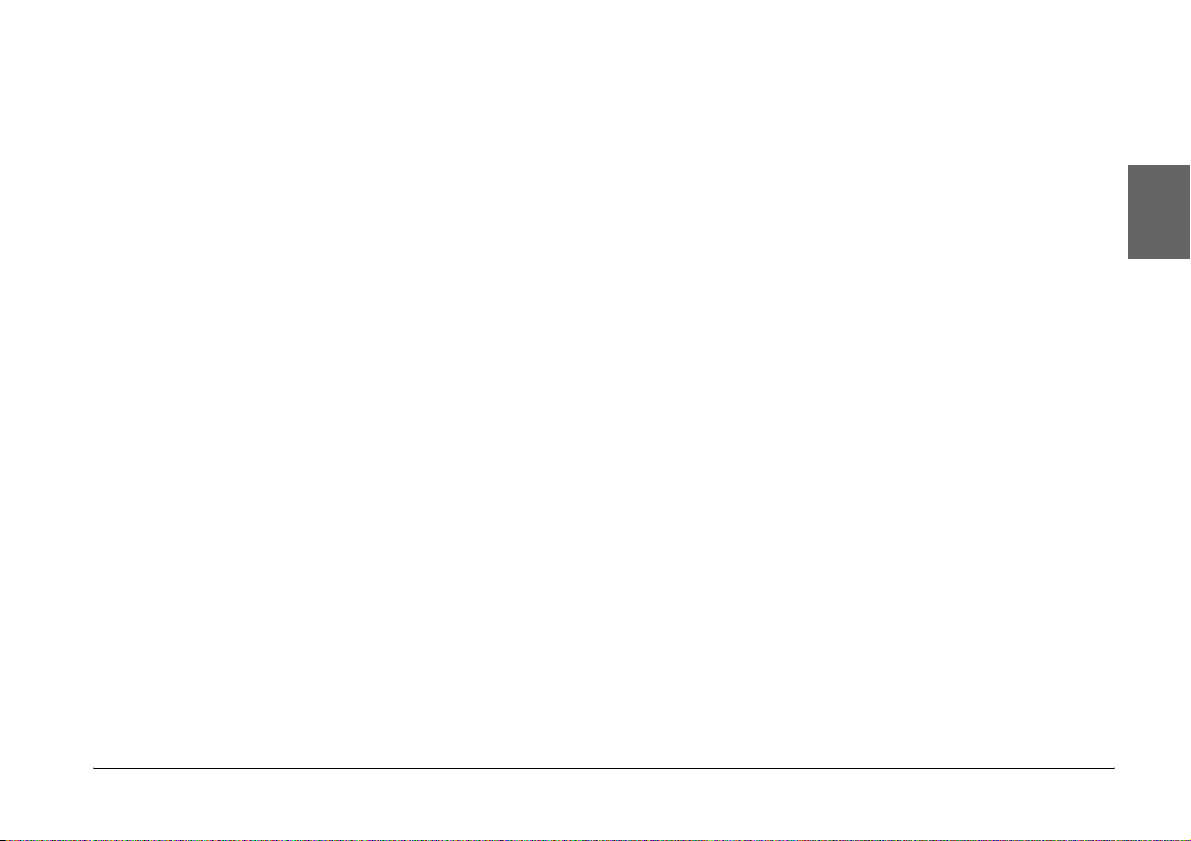
7. Desligue o visualizador do computador.
Windows:
Faça clique em Unplug (Desligar) ou Eject
Hardware (Ejectar Hardware) no ecrã do
computador e, em seguida, retire o cabo USB.
Macintosh:
No ecrã do computador, arraste para o lixo o ícone
do visualizador e os cartões de memória (se
estiverem inseridos) e, em seguida, retire o cabo
USB.
4
4
4
4
4
4
4
4
4
Português
Efectuar Cópias de Segurança dos Dados do Visualizador 27
4

Capítulo 5
Criar Impressões Personalizadas
Pode imprimir fotografias seguindo as operações do ecrã do menu Print Wizard, desde a edição das fotografias até à sua
impressão.
Utilizar o Menu Print Wizard
O Print Wizard possui seis menus para diferentes
finalidades. Consulte a tabela seguinte para obter
informações sobre cada menu.
1. No ecrã Home, seleccione Print Wizard utilizando
/ e, em seguida, pressione .
Nota:
Se um trabalho por imprimir estiver guardado no
visualizador, siga as instruções apresentadas no ecrã.
2. Seleccione o menu que pretende utilizando / e,
em seguida, pressione .
Menu Descrição
Create Custom Print Pode editar fotografias e
28 Criar Impressões Personalizadas
imprimi-las.
Menu Descrição
Crop and Print Pode recortar fotografias,
Edit Layout and Print Pode dispor fotografias no
Make Copies of Custom
Print
Print Original Photo Pode imprimir a fotografia
Print Contact Sheet Pode imprimir uma folha de
dispô-las no papel e, em
seguida, imprimi-las.
papel e, em seguida,
imprimi-las.
Pode fazer impressões
adicionais dos seus projectos
fotográficos.
original.
contactos com miniaturas das
suas fotografias.
Esta secção explica a operação simples do menu Create
Custom Print.
Para mais informações, consulte o Guia do Utilizador.

Seleccionar uma Imagem
Seleccione uma imagem
(ficheiro JPEG/RAW)
para editar.
Retocar a imagem seleccionada
Recortar a imagem seleccionada
Pode recortar a imagem
para um tamanho
personalizado. Também
pode recortar a imagem
utilizando uma relação de
aspecto fixa.
Definir a disposição de impressão
5
5
5
5
Português
Retoque a imagem. Pode
seleccionar as definições
actuais ou fazer definições
manuais.
Pode definir a posição da
imagem no papel, a cor de
fundo, uma marca de
água, etc.
Criar Impressões Personalizadas 29
5
5
5
5
5
5

Imprimir fotografias
Pode imprimir ligando o
visualizador directamente
a uma impressora.
Concluir
Pode imprimir ligando o
visualizador directamente
a uma impressora.
Ajustando o brilho do LCD e a temperatura da cor,
pode fazer com que as imagens apresentadas no LCD se
aproximem mais dos resultados das impressões.
30 Criar Impressões Personalizadas

Capítulo 6
Outras Funções
6
O visualizador oferece outras funções para além daquelas apresentadas neste guia. Para mais informações sobre cada
função, consulte o Guia do Utilizador.
Visualizar Imagens
Retrospectiva
Pode visualizar fotografias JPEG e
RAW em retrospectiva.
Protector de ecrã
Pode definir fotografias como protector de ecrã.
Pasta privada
Pode ocultar pastas seleccionadas de modo a que outras
pessoas não as consigam visualizar.
Reproduzir Música
Lista de reprodução
Pode criar uma lista de reprodução no
software Epson Link2 e no visualizador.
Impressão Directa
Impressão de fotografias
Pode imprimir imagens directamente
em impressoras compatíveis com
PictBridge.
Visualizar Imagens no televisor
Saída AV
Pode efectuar retrospectivas e ver
vídeos num televisor.
Personalizar Definições
Modo de definições
Pode personalizar várias definições para tornar o
visualizador mais útil. Seleccione Settings no ecrã
Home.
6
6
6
6
6
6
6
6
6
Português
Outras Funções 31

Capítulo 7
Resolução de Problemas
Problemas e Soluções
Pode consultar igualmente o Guia do Utilizador para
obter informações mais pormenorizadas para a
resolução de problemas.
Problemas com a fonte de energia
O dispositivo não liga.
A bateria está instalada correctamente?
Certifique-se de que a bateria está instalada correctamente.
Consulte “Carregar a bateria” (página 7).
A bateria ficou sem carga?
Carregue a bateria. Consulte “Carregar a bateria” (página
7).
O indicador luminoso Charge fica cor-de-laranja.
A bateria está instalada correctamente?
Consulte “Carregar a bateria” (página 7) e coloque a bateria
correctamente.
Colocou o visualizador num local quente?
Desligue o visualizador, retire o adaptador de corrente
alterna, deixe de carregar, aguarde por um período superior
a 30 minutos e, em seguida, volte a ligar o adaptador de
corrente alterna para recomeçar o carregamento. Se o
indicador luminoso Charge continuar cor-de-laranja,
contacte o serviço de assistência a clientes.
32 Resolução de Problemas

Problemas de funcionamento
Não consegue utilizar as teclas do visualizador.
O interruptor de ligação está na posição central?
Se o interruptor de ligação estiver na posição Hold, faça-o
deslizar para a posição central.
Formatar Dados no Visualizador
Pode apagar todos os dados do visualizador. As
definições do próprio visualizador não são apagadas.
Nota:
Antes de iniciar a formatação, não se esqueça de efectuar
cópias de segurança de dados importantes num disco externo,
num dispositivo de memória ou num computador.
7
7
7
Português
Reiniciar o Visualizador
Quando ocorrer um erro e não for possível efectuar
operações, pode reiniciar o visualizador pressionando a
tecla Reset (Reiniciar) com um objecto afiado, como
indica a figura.
Nota:
Evite utilizar objectos frágeis, como, por exemplo, um lápis.
1. Ligue o adaptador de corrente alterna ao
visualizador.
2. Ligue o visualizador enquanto mantém
pressionadas as teclas e em simultâneo.
3. Seleccione Yes utilizando / e, em seguida,
pressione .
4. Introduza a palavra-passe de quatro dígitos
utilizando , e e, em seguida, pressione
para terminar.
5. Quando aparecer a mensagem de confirmação da
formatação, seleccione Yes utilizando / e, em
seguida, pressione .
Resolução de Problemas 33
7
7
7
7
7
7
7

6. Quando aparecer uma mensagem a indicar que a
formatação está concluída, desligue o visualizador.
34 Resolução de Problemas
